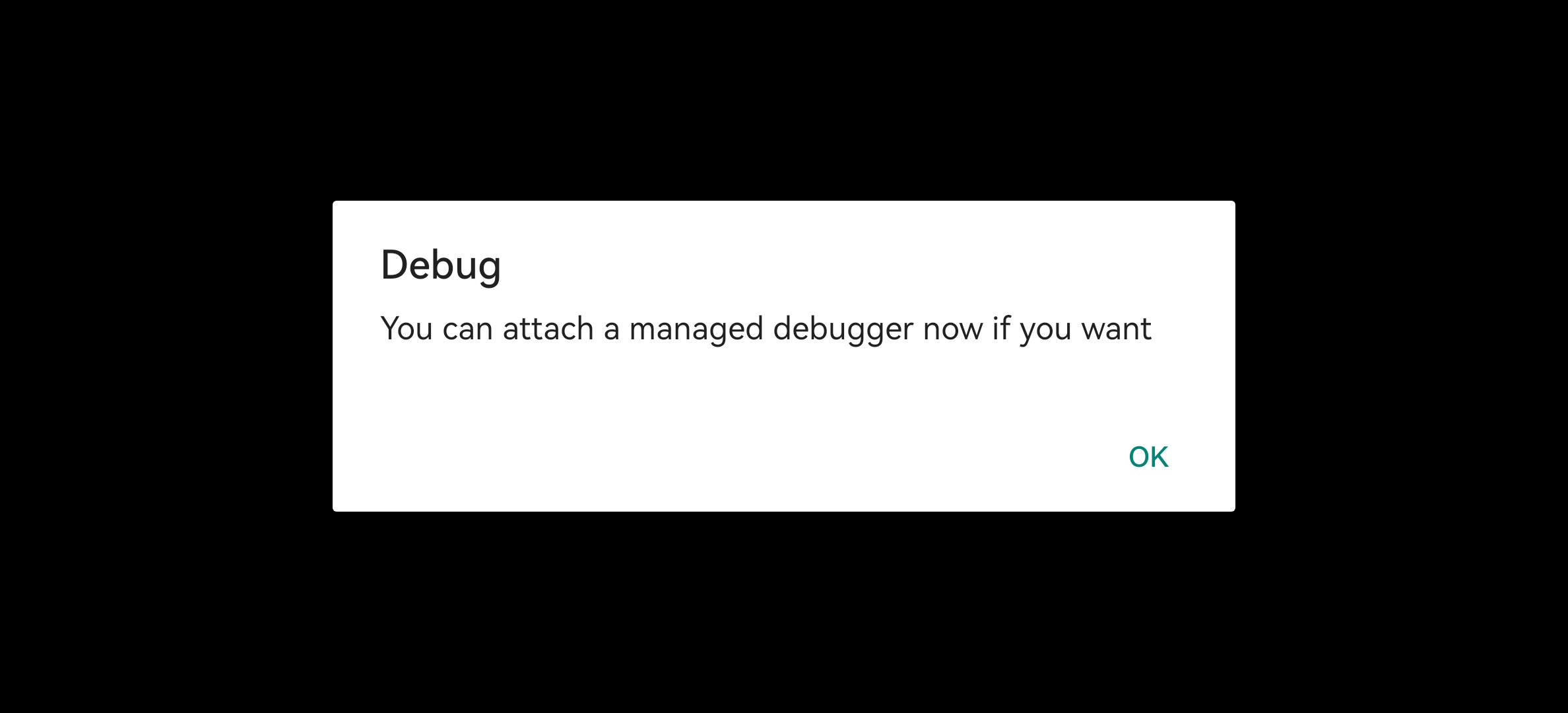UM1L6——Unity内调试安卓应用程序
UM1L6——Unity内调试安卓应用程序
调试指的是什么
我们在这里提到的调试,主要指的是 安卓手机的真机调试
我们在开发前期,开发测试功能都是在 Unity 内完成的
当我们真正把发布的 apk 安装到手机上运行时,
由于运行环境的改变(开发时在 Windows 或 MacOS,使用时在Android或IOS)
我们很多时候需要在真机上进行项目的 性能分析 和 bug处理(断点调试修复bug)
那么这时我们就需要学习如何通过 Unity 连接真机 来进行项目调试了
准备测试用安卓手机
-
安卓手机需要打开开发者模式
可以根据自己的手机品牌自行搜索开启方式,一般的操作方式:设置——>关于手机——>版本号(多次连点版本号),便可开启
-
在手机的开发者选项中 开启 USB 调试功能
一般开发者选项会在:设置——>系统——>开发者选项中,找到USB调试功能 开启它
-
将手机通过 USB 接入到你的电脑上,在手机上一般会弹出一个提示,选择允许进行USB调试
在Unity中进行调试相关设置
在 File ——> Build Settings 中进行调试相关的设置
-
完成知识点一相关内容后,可以在 Run Device 的设备列表中看到你的安卓设备
如果 Refresh 刷新后也无法看到你的设备,证明你的连接有问题,或没有开启USB调试模式
首先去完成 安卓手机的测试准备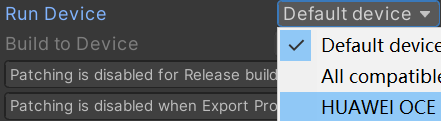
-
调试相关设置
剖析器 性能问题排查相关(勾选了他们,我们才能在Unity的剖析器中获取完整信息)
- 开启 Development Build 开发模式构建
- 开启 Autoconnect Profiler 自动连接分析器
- 开启 Deep Profiling 深度剖析
断点 调试相关(勾选了他们,我们才能进行断点调试)
- 开启 Script Debuggin 脚本调试
- 开启 Wait For Managed Debugger 等待托管调试器
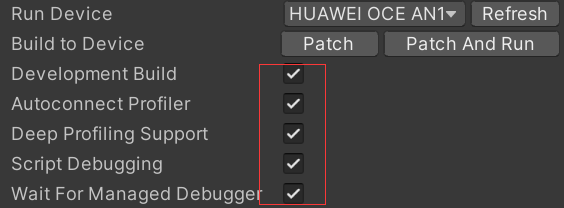
-
项目基本的发布设置相关内容一定要设置正确,比如:包名、项目名、公司名、密钥库等等
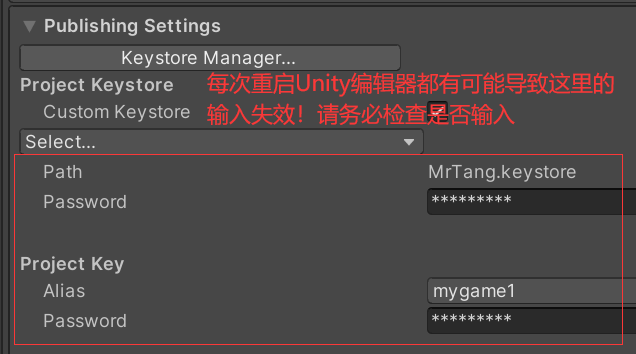
Unity连接安卓真机进行项目调试
点击 Build and Run,这时 Unity 会自动发布 apk 应用该程序,然后安装到设备上自动启动
这时我们就可以
- 利用 Unity 的 剖析器来分析应用程序
- 进行断点调试,排查问题
注意:如果想要断点调试,自动启动应用程序后,弹出的提示窗口 不要点击OK(手机上的窗口)
先在 Visual Studio 中 工具栏 ——> 调试 ——> 附加 Unity 调试程序 ——> 选择对应的设备,再在运行的应用程序中点击 OK